|
巧用FlashPaper
让Word文档变Flash
现在网上的教材 课件,许多都是先做成WORD文档然后再用软件转换成Flash,在网上发布!,这类的教材,我们学习得太多了!
这样做的好处是不论对方的平台和语言版本是什么,都可以自由的观看你所制作的SWF动画,并可以进行自由的放大,缩小和打印,翻页等操作,对文档的传播非常有好处,而且由于Flash动画的普及性和强大的可调节性,可以让你制作出非常漂亮的专业电子文档!!
我们需要的仅是WORD转换为Flash,找了一个最精简的FlashPaper2版本 只支持WORD转换成Flash.不支持PDF的转换!
安装
下载后解压 打开文件夹FlashPaper-Setup-FlashPaper.exe
双击安装 千万别看到英文就害怕 它绝对不会让你头大的!
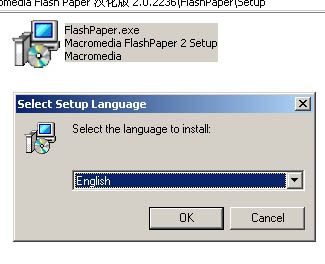
下一步
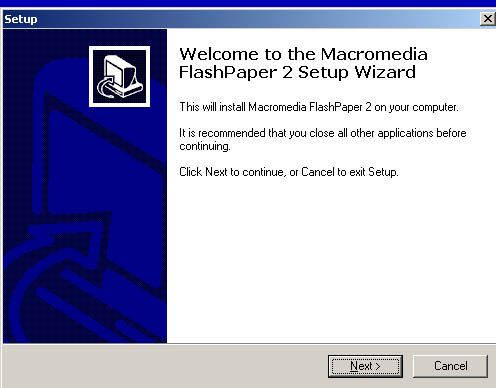
我同意(哈 其实也没有看懂这些条款) 下一步
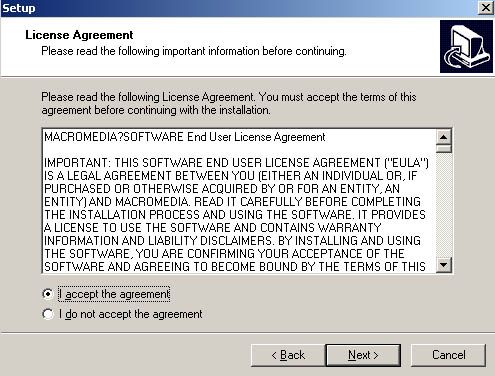
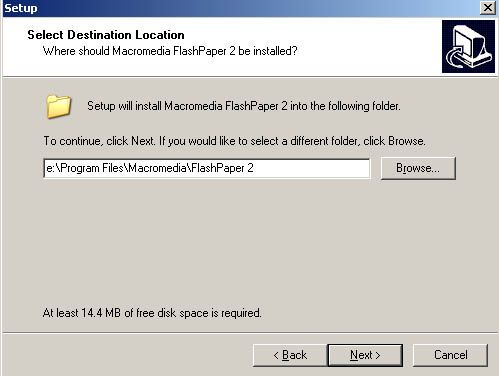
程序图标放在桌面上 下一步
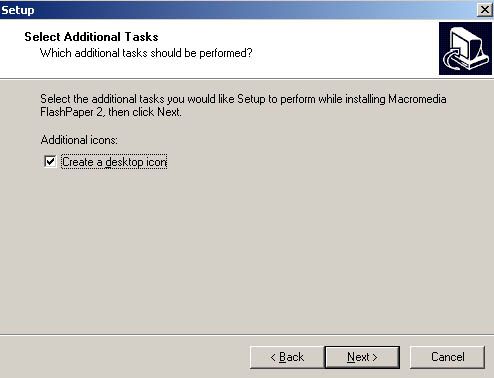
确认安装
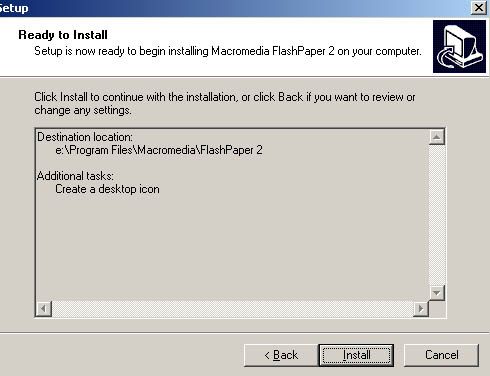
这个时间稍微长一下 DOS下运作 不要理它
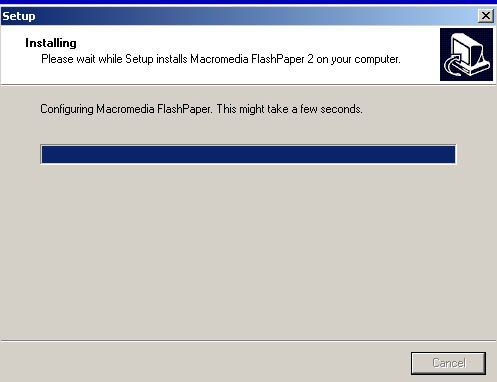
直到出现下面窗口 才算正式安装完毕
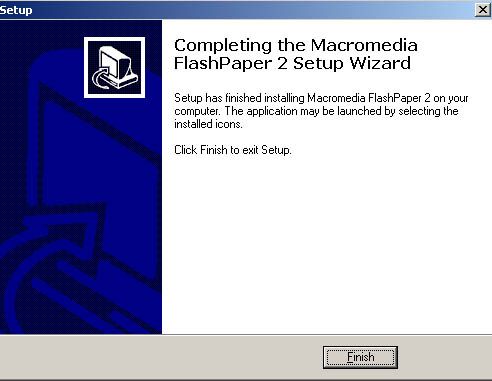
点击Finish(完成)桌面出现程序图标

转换原理:
FlashPaper 2安装完后,实际上在操作系统中自动安装了一个虚拟打印机,叫做“Macromedia FlashPaper”,我们使用控制面板打开“打印机和传真”窗口,就可以看到:

这个虚拟打印机并不会真地将文档打印到纸介质上,而是将可打印的文档输出为SWF或PDF文档。这里所说的可打印文档种类很多,比如常见的Office文档、网页文件、文本文件等等。
所以,简单说来,FlashPaper2的工作原理就是用FlashPaper虚拟打印机将可打印文档转换为SWF或PDF文档
应用:
知道了它的工作原理,下面我们开始应用 有几种方法可以转换成SWF文件
1:使用打印命令转换:
在WORD中打开你需要转换的文档, 菜单 文件–打印,然后下图所示的“打印”对话框中选择打印机“Macromedia FlashPaper”,单击“确定”
主程序开始紧张工作,你可以悠闲的等待 转换时间长短与文档的页数有关 建议文件不要太长
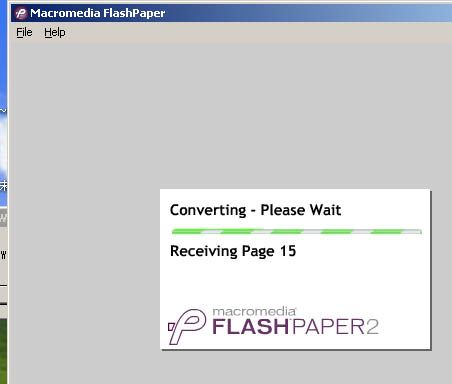
转换完毕,出现下面所示的窗口,在窗口中单击“Save as Macromedia Flash”或者用快捷键-CTRL+S,就可以将转换得到的文档另存为SWF文件了,
首次成功,打开你的文件夹 看看吧,这一切好像来得有点容易啊,,哈哈!
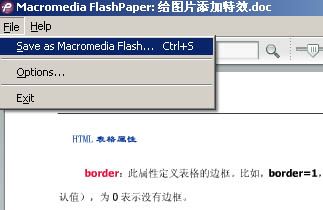
2.在WORD软件中实现
打开WORD,发现菜单上多了一项FlashPaper
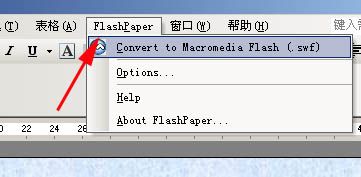
工具栏里 也有一个小小的转换成swf的图标
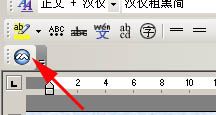
这时,我们制作或打开任意一个WORD文档 再点击工具栏上的这个按钮 找到保存的目录 就可以很容易地再次创建FlashPaper文档了!
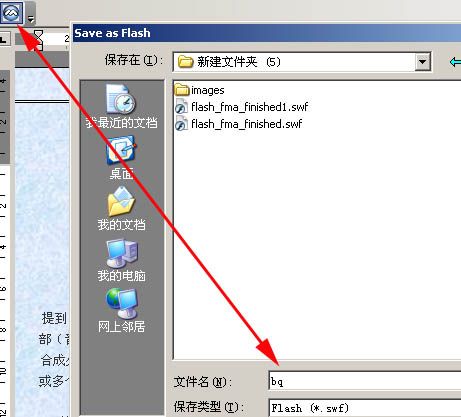
3:拖放word到主程序中
拖放文档到FlashPaper应用程序窗口的方法来创建FlashPaper文档,这个方法也比较方便快捷。
首先双击桌面上的FlashPaper图标启动FlashPaper,然后将要转换的文档拖放到FlashPaper窗口中即可
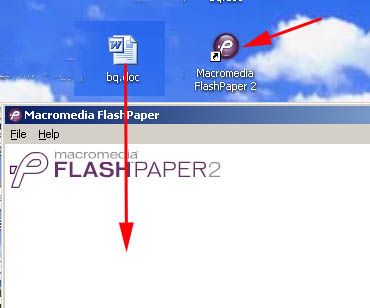
显示转换过程
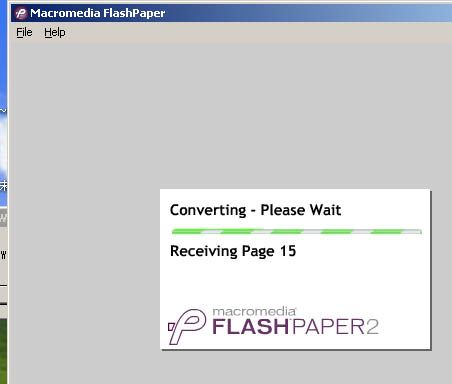
主程序窗口出现SWF文档后 用快捷键 CTRL+S 就可以保存
4:鼠标右键法:
鼠标右键放到WORD文件上,看到什么?? 自己完全可以操作,我这里就省略了哦!
转换过程就这样简单!可以动手一试了哦!
FlashPaper文档除了支持图 文外,还可以自动保留你在Word文档中创建的超级链接。例如下面这个FlashPaper文档就是由一个Word文档转换得到的,其中所有的超链接都被自动保留了,您可以试一下其中的超链接,看看灵不灵!
浏览文档须知
1:鼠标移动文档的显示位置
2:选择该按钮后 按住鼠标左键拖选需要复制的部分,选中部分变为浅绿色,用快捷键-CTRL+C(复制),再 到你需用的地方CTRL+V(粘贴),这在看教材的时候特别有用,特别对脚本的复制粘贴 方便多了!
3:搜索
键入你要搜索的文字 就可以在该文档中搜索出它所在的位置
4:拖动或键入数字 改变文档显示的百分比
。。。其它从略
注: 转换后的文档,由于全是组件封装,我们不可能深入去编辑它,所以千篇一律都是这种样式!
并不是WORD里面的所以功能它都支持,任何动态效果在这里将全部被忽略!还有其它的部分功能也不支持 如果转换出来文档与你的原始文件不太一样,请千万不要奇怪!
简单于此吧.希望朋友们把你的好教材,好图文用这样的方法做出来,供大家学习欣赏!
|